Cámara lenta
La cámara lenta es un potente efecto de vídeo que se usa para crear una versión fluida y ralentizada del material de vídeo original. VEGAS Pro ofrece varios métodos para aplicar este efecto, proporcionando tanto resultados de alta calidad como flexibilidad a la hora de controlar la velocidad de reproducción.
-
Plug-in OFX de cámara lenta:
Este método le permite controlar la velocidad de reproducción y ajustar la calidad del efecto con varios parámetros.
-
Editar directamente en la escala de tiempo:
Ajustar las propiedades del evento o añadir envolventes de velocidad a la escala de tiempo ofrece un enfoque más práctico a la cámara lenta.
-
Crear momentos dramáticos en secuencias deportivas.
-
Potenciar escenas emotivas en proyectos cinematográficos.
-
Resaltar acciones importantes o detalles en tutoriales o presentaciones.
Plug-in OFX de cámara lenta
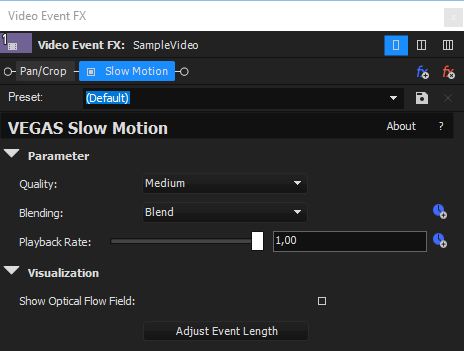
CIFRADiálogo del efecto de cámara lenta
-
Haga clic en la pestaña Efectos de vídeo para abrir la ventana Efectos de vídeo.
-
Seleccione Cámara lenta en la lista de plug-ins.
-
Arrastre el parámetro predeterminado al evento de clip de la escala de tiempo en el que desea aplicarlo.
-
Ajuste de parámetros.
Parámetros
Elemento Potenciómetros virtuales Parámetros predeterminados Esto le permite seleccionar ajustes predeterminados para el efecto de cámara lenta, lo que permite una edición más rápida mediante el uso de configuraciones ya preparadas. Calidad Controla la calidad del cálculo del efecto de movimiento. Las opciones son Baja, Media y Alta. Una mayor calidad requiere más potencia en el procesamiento, pero ofrece resultados más precisos. Fusión Puede elegir entre "Fusión" o "Fotograma más cercano". La opción Fusión crea transiciones más suaves, mientras que Fotograma más cercano utiliza el fotograma más cercano disponible para una mayor claridad. Velocidad de reproducción Controla la velocidad de reproducción del vídeo. Un valor inferior a 1,0 ralentiza el vídeo, mientras que valores por encima del 1,0 lo aceleran. Este parámetro puede animarse para conseguir efectos dinámicos. Mostrar campo de flujo óptico Active esta opción para visualizar los campos de flujo de movimiento usados para calcular los fotogramas intermedios. Esto puede ayudar a diagnosticar problemas con la detección de movimiento. Ajustar la duración del evento Haga clic en este botón para ajustar automáticamente la duración del evento en la escala de tiempo para que coincida con la nueva velocidad de reproducción, asegurando que no se corten fotogramas. -
Haga clic en el botón Aceptar para aplicar el efecto.
Ajustar automáticamente la duración del evento
Después de aplicar la cámara lenta, es posible que el clip no quepa dentro de su duración original en la escala de tiempo. Para ajustarlo:
Haga clic en el botón Ajustar la duración del evento. Esto alargará automáticamente el evento para que encaje en la nueva velocidad de reproducción, asegurando que se conservan todos los fotogramas.
Editar directamente la escala de tiempo
Existen dos métodos para aplicar el efecto de cámara lenta directamente en la escala de tiempo:
Ajustar la velocidad de reproducción mediante las Propiedades de evento
-
Haga clic con el botón derecho del ratón en el evento de la escala de tiempo y seleccione Propiedades.
-
Cambie el muestreo a Flujo óptico.
-
En el campo Velocidad de reproducción, ajuste el valor para conseguir la velocidad deseada. Un valor inferior a 1,0 ralentizará el vídeo, mientras que los valores por encima de 1,0 lo acelerarán.
-
Haga clic en Aceptar para aplicar los cambios.

Ajustar la velocidad mediante la envolvente de velocidad
-
Haga clic con el botón derecho del ratón en el evento de la escala de tiempo y seleccione Modificadores | Flujo óptico como método de muestreo.
-
Vuelva a hacer clic con el botón derecho del ratón en el evento de la escala de tiempo y seleccione Insertar/Eliminar envolvente | Velocidad.
Aparecerá una línea verde sobre el evento.
-
Arrastre esta línea hacia abajo para reducir la velocidad del vídeo, o hacia arriba para acelerarlo.
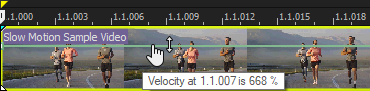
Efecto de cámara lenta irregular
-
Haga doble clic en la línea de velocidad para añadir fotogramas clave y crear cambios de velocidad variables dentro del evento.
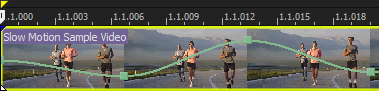
-
Alternativa: pulse la tecla Mayús y dibuje sobre el evento, la curva que haya dibujado se simplificará automáticamente.
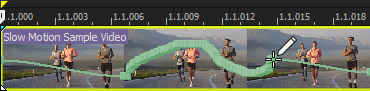
Última modificación el diciembre 08, 2025